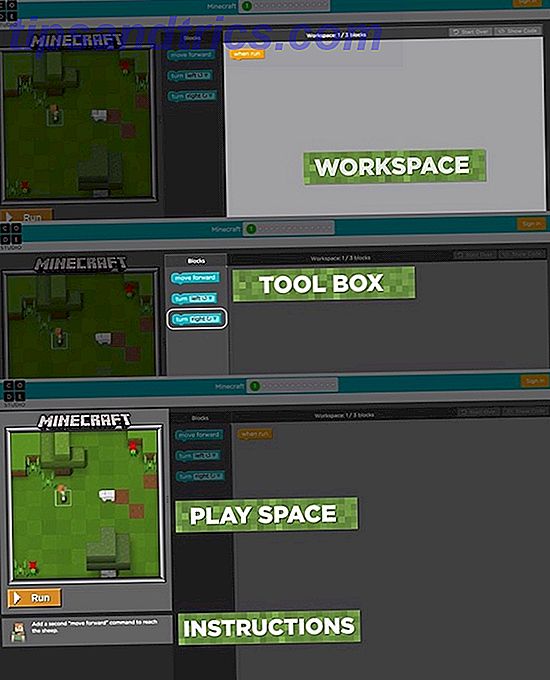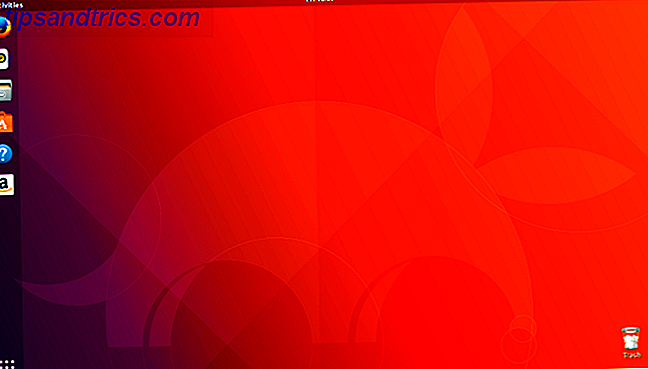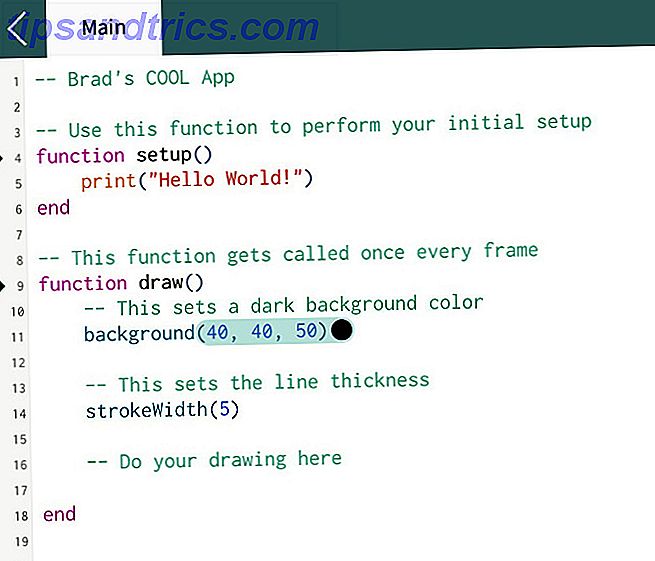Wenn Sie wie ich ein papierloser Conversion-Nutzer sind, werden Sie wahrscheinlich weiterhin nach Apps Ausschau halten, mit denen Sie Notizen, Ideen, URLs und kopierten Text im Handumdrehen verwalten und verwalten können. Ich habe mehrere Lösungen ausprobiert, aber eine neue kostenlose App namens Snipe It für iOS und OS X hat fast alle schnellen Notiz-Apps ersetzt, die ich in der Vergangenheit benutzt habe.
Während Evernote Evernote: Eine Must-Have-App für iPhone und iPad [iOS] Evernote: Eine Must-Have-App für iPhone und iPad [iOS] In den letzten Monaten haben die iOS-Versionen von Evernote eine wesentliche Überarbeitung ihrer Benutzeroberflächen, die das Design und die Funktionen des Gegenstücks Web und Mac-Anwendungen genau widerspiegeln. Wir haben ... Lesen Sie mehr und Springpad Springpad vs Evernote: Warum visuelle Orientierung in einem Online-Notebook wichtig ist Springpad vs Evernote: Warum visuelle Orientierung in einem Online-Notebook wichtig ist Es ist leicht zu verstehen, warum es Tonnen von Online-und Software-Notebooks gibt Wählen Sie aus: hauptsächlich, weil es so viele Informationen zu verwalten, zu bookmarken und teilen in unserem Online-und mobilen ... Lesen Sie mehr sind meine digitalen Datei Schubladen für Forschungsdokumente, Gliederungen, PDFs und dergleichen, Snipe ist für alle schnellen Notizen das würde ich in der Vergangenheit auf Papierfetzen oder in einem Stenografenheft schreiben (erinnerst du dich daran?). Kurz nachdem ich Snipe benutzt hatte, wurde es auf meine iPhone- und iPad-Homepages und auf das Dock meiner beiden Macs verschoben. Lass mich dir zeigen warum.
Wie es funktioniert
Das Hinzufügen von Notizen zu Snipe ist wie das Hinzufügen von Notizen zu einer iOS-Notebook-App. Tippe einfach oben rechts auf der App auf das Stiftsymbol. Aber wo Snipe glänzt, kann ich Tags auf Notizen anwenden und sie zwischen Geräten teilen.
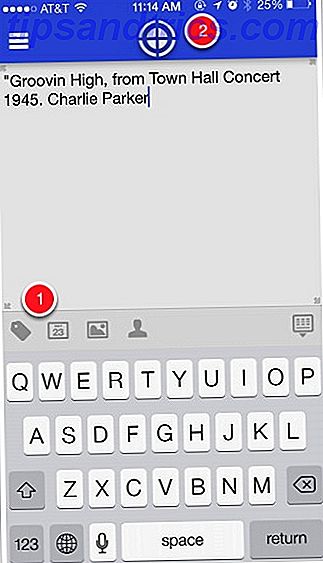
Während die App ziemlich intuitiv ist, kann es etwas schwierig sein, zuerst herauszufinden, vor allem in Bezug auf die Reihenfolge, um Tasten zu tippen. Nachdem Sie eine Notiz erstellt haben, können Sie ein neues Tag hinzufügen oder erstellen, um die Notiz zu übernehmen. Dies sollten Sie tun, wenn Sie Snipe häufig verwenden möchten. Tippen Sie auf den Tag-Button und geben Sie einfach einen neuen Tag ein - Sie müssen das Hashtag-Symbol nicht eingeben, es wird für Sie hinzugefügt.

Nach dem Hinzufügen eines Tags fand ich den nächsten Schritt zunächst etwas verwirrend. Sie müssen auf die X-Schaltfläche oben rechts tippen, um die Tags anzuwenden. Wenn Sie mehrere Tags erstellt haben, können Sie zum Anfang der Seite blättern, um zu bestätigen, welche Tags ausgewählt wurden. Sie werden hervorgehoben. Ich persönlich mag und verwende das Tagging-System in Snipe mehr als in Evernote. Es wäre jedoch sehr nützlich, wenn Sie ein Tag vorab auswählen und es in Zukunft automatisch auf eine neue Notiz anwenden lassen könnten.

Als nächstes müssen Sie auf den "Ziel" -Button tippen (siehe den ersten Screenshot). Mit dieser Schaltfläche können Sie eine Notiz speichern und an Ihre anderen Geräte weitergeben. Wenn Sie nicht auf diese Schaltfläche tippen, wird die Notiz nicht gespeichert. Wenn Sie einfach eine Notiz auf Ihrem iPhone speichern möchten, doppeltippen Sie auf die Schaltfläche Ziel, und diese wird automatisch auf Ihrem iPhone gespeichert.

Mit der kostenlosen Version von Snipe können Sie Notizen auf zwei Zielen speichern. Um unbegrenzte Ziele hinzuzufügen, müssen Sie einen In-App-Kauf von 5, 99 $ tätigen, was sich meiner Meinung nach lohnt, wenn Sie die App regelmäßig nutzen. Außerdem ist es gut, die Entwickler zu unterstützen.
Durchsuchen und Verwalten von Notizen
Wenn Sie das Upgrade erwerben, können Sie alle Ihre Notizen auf Ihren Geräten anzeigen, aber für Verwaltungskäufe können Sie Geräte für eine schnellere Anzeige ausrichten. Wenn Sie auf der Startseite der App auf Alle Notizen tippen, werden alle Notizen angezeigt, die für das ausgewählte Gerät freigegeben wurden. Sie können auf den Namen des Geräts tippen und "Alle Notizen" auswählen, um sie auf einem Ihrer Geräte anzuzeigen.

Sie können Tags durchsuchen oder aus Ihren Favoriten auswählen, um Notizen zu durchsuchen und anzuzeigen. Ihre gelisteten Tags werden im Wesentlichen zu Ordnern für die Verwaltung und den Zugriff auf Ihre Inhalte. Sie können auch bevorzugte Tags für jedes Ihrer Geräte separat markieren und festlegen.

Die Möglichkeit, Ihre Tags auf diese Weise zu verwalten, macht Snipe ein wenig einzigartiger. Sie haben mehr Kontrolle darüber, wie Sie Notizen auf jedem Ihrer Geräte speichern und darauf zugreifen. Es ist auch nützlich, dass Snipe einen Abschnitt für nicht markierte Notizen hat, um Notizen zurückzulegen und Notizen zu markieren, wenn Sie Zeit haben. Alle gelöschten Notizen werden in eine Archivablage geladen, wo sie auf einem oder mehreren Ihrer Geräte wiederhergestellt werden können. Es wäre jedoch sinnvoll, alle Notizen im Archivbereich stapelweise zu löschen. 
Wenn Sie eine Notiz in Snipe erstellen, können Sie ihr ein Datum, ein Foto und / oder einen Kontakt zuweisen. Leider enthält Snipe zu diesem Zeitpunkt keine Benachrichtigungsbenachrichtigungen für veraltete Notizen, von denen ich mir ziemlich sicher bin, dass sie in zukünftigen Updates der App hinzugefügt werden.
Mac Version
Die Mac-Desktop-Version von Snipe ist ebenfalls ein kostenloser Download und spiegelt ziemlich genau die Benutzeroberfläche der iOS-Apps wider. Aber was ich am meisten daran mag, ist, dass es leicht und übersichtlich ist und sehr schnell startet. Und weil ich Snipe nur für schnelle Notizen verwende, weiß ich genau, was drin ist.

Es lohnt sich auszuchecken
Da alle Versionen von Snipe kostenlos heruntergeladen werden können, ist es definitiv einen Besuch wert, um zu sehen, ob es zu Ihrem Workflow passt. Ich freue mich darauf, diese App mit neuen Funktionen wachsen zu sehen. Zum Beispiel, während Notizen zu E-Mail geteilt werden können, möchte ich auch soziale Netzwerkintegration sehen. Und ich freue mich auf eine optimierte Version für das iPad mit der Möglichkeit, Notizen im Querformat zu schreiben.
Download Snipe (kostenlos)
Lassen Sie uns wissen, was Sie über Snipe denken, wie Sie es benutzen und welche Features Sie gerne sehen würden.